

Se você comprou o MacBook Pro, se inscreveu para o novo painel de entrada por toque acima do teclado, ou seja, a barra de toque. Independentemente se você comprou o novo MacBook Pro porque precisava atualizar seu laptop, ou porque a ideia do Touch Bar parecia atraente, você está preso a ele. Se você acha útil, o dinheiro é bem gasto, independentemente do que alguém tenha a dizer sobre isso. Se você não é um fã, experimente Haptic Touch Bar antes de abandonar a Barra de Toque. É um aplicativo no valor de US $ 4,99 que adiciona feedback tátil para a barra de toque e também fornece um alerta sonoro quando você toca em um botão.
Faça o download da barra de toque Haptic. Há uma versão de avaliação disponÃvel que você pode fazer o download para ver o desempenho do aplicativo antes de gastar dinheiro com ele. Execute o aplicativo, permita acesso de acessibilidade quando solicitado e, ao tocar em uma tecla programável, qualquer tecla programável, na Barra de toque, ele fornecerá feedback sobre a hápia e o som.
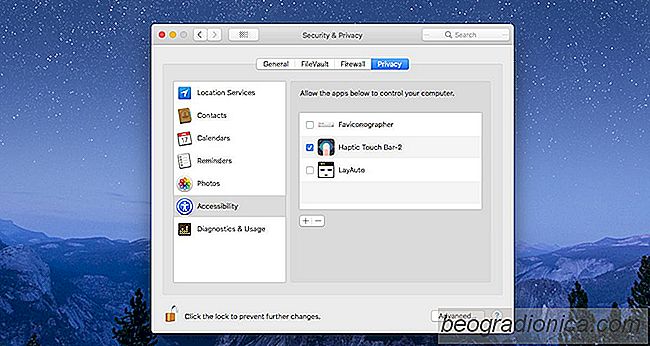
O toque A barra não possui feedback haptic embutido, então a pergunta lógica a ser feita é: "O que está acontecendo?" Embora a Apple escolha imprudentemente não incluir feedback tátil para o Touch Bar, ele adicionou um toque de força ao seu trackpad em 2015. Essa mesma tecnologia foi transferida para os modelos mais recentes do MacBook Pro. Este aplicativo utiliza o mesmo mecanismo para fornecer feedback quando você toca em uma das teclas programáveis ​​da Barra de toque.

Sobre o motivo de isso aquecer a barra de toque, isso ocorre porque as teclas programáveis ​​podem parecer mais reais com a barra de toque. feedback tátil. Você sabe que você tocou em uma tecla e tanto o feedback tátil quanto o alerta sonoro facilitam o uso.
Como ocultar Ãcones da barra de menus No macOS
O macOS tem dois locais onde você pode acessar aplicativos; o Dock e a Barra de Menus. A Barra de Menus é uma ótima maneira de acessar as configurações do sistema, como volume, Siri ou informações sobre a bateria. Muitos aplicativos são exibidos na Barra de menus porque é onipresente e o lugar mais fácil para acessar um aplicativo.

Como impedir a sincronização do iTunes sempre que ligar o seu iPhone
Quando liga o seu iPhone ao PC ou Mac, o iTunes é iniciado automaticamente. Ele nunca pergunta se você deseja que ele abra sempre que conectar seu telefone ou tablet. Apenas faz isso. Não há uma maneira interna de impedir que isso aconteça. Se você estiver no Windows, pode impedir que o iTunes seja aberto quando você conectar seu iPhone ou iPad.